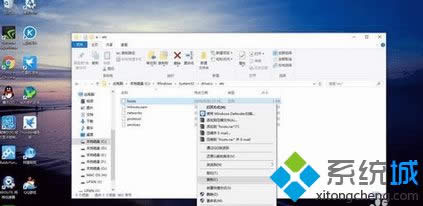Windows8開機音樂如何變成與win7系統一樣|Windows8開機音樂的更改辦法
發布時間:2021-10-24 文章來源:xp下載站 瀏覽:
|
Windows 8是美國微軟開發的新一代操作系統,Windows 8共有4個發行版本,分別面向不同用戶和設備。于2012年10月26日發布。微軟在Windows 8操作系統上對界面做了相當大的調整。取消了經典主題以及Windows 7和Vista的Aero效果,加入了ModernUI,和Windows傳統界面并存。同時Windows徽標大幅簡化,以反映新的Modern UI風格。前身旗形標志轉化成梯形。 使用Win7系統的時候聽習慣的開機音樂的聲音,一下子升級到Win8系統后開機音樂變得不一樣了,有點不習慣。Win8開機音樂是否可以改成和win7系統一樣呢?答案是可以的。那么Win8開機音樂如何變成和win7系統一樣?接下去教程分享Win8開機音樂的更改方法。
具體步驟 1、在控制面板中選擇“管理員工具(Administrative Tools)”; 2、然后選擇“計劃任務(Task Scheduler)”; 3、在計劃任務的右側列表中選擇“創建基本任務(Create Basic Task)”; 4、在新建窗口中自己命名計劃,可自己決定是否加描述; 5、選擇下一步,然后觸發時間選擇“當我登錄時(When I logon)”; 6、下一步,選擇“啟動一個程序(Start a program)”; 7、在這時,暫時別管計劃任務,在任何一處先新建一個文本文檔,打開后復制以下代碼: Set oVoice = CreateObject(“SAPI.SpVoice”) set oSpFileStream = CreateObject(“SAPI.SpFileStream”) oSpFileStream.Open “C:\Windows\Media\Calligraphy\Windows Logon Sound.wav” oVoice.SpeakStream oSpFileStream oSpFileStream.Close 這個代碼的原理是使用了Windows內置的發音功能,且不需使用Windows Media Player,節省內存資源。第三行Open后面可以在引號里改為你自己使用的wav音頻文件和路徑。 8、保存為.vbs格式; 9、回到計劃任務,下一步,“在程序/代碼”(Program/Script)一欄中選擇瀏覽,選擇你剛保存的vbs文件,下面“參數(Arguments)”一欄,填上雙引號“”,在引號里面填上你的wav音頻文件的路徑,如“C:\Windows\Media\Calligraphy\Windows Logon Sound.wav” 10、下一步,確認任務詳情無誤,勾選“完成后打開屬性窗口(Open the Properties dialog for this task when I click Finish)”,按完成。 11、在窗口底部,選擇“為此系統配置:Windows 8.1” 12、筆記本電腦用戶請選擇“條件(Conditions)”標簽,如果想不充電時也開登錄音效,取消勾選那兩個勾。 13、然后選擇“設置(Settings)”標簽,勾選“當計劃時間錯過時,盡快開始任務(Run task as soon as possible after a scheduled start is missed)”,保證能聽到。 全部操作完成后,再啟動win8.1登錄,你就可以聽到久違的win7登錄音了。 按照上述教程設置之后,Win8開機音樂變成和win7系統一樣,雖然步驟比較多,但是這個方法能夠找回Win7的開機音樂,感興趣的用戶可以一試! Windows 8是對云計算、智能移動設備、自然人機交互等新技術新概念的全面融合,也是“三屏一云”戰略的一個重要環節。Windows 8提供了一個跨越電腦、筆記本電腦、平板電腦和智能手機的統一平臺。 |